Ez egy jó módja annak, hogy új iPad-t kapjunk az iPad gyári beállításainak visszaállításával. Nem szabad elfelejtenie, hogy gyári alaphelyzetbe állítsa az iPad-et, mielőtt újraértékesítené vagy elhagyná. Tulajdonképpen, gyári alaphelyzetbe állítás iPad hasznos megoldás számos probléma megoldására. Ha például elfelejtette az iPad jelszavát, például javíthat egy letiltott iPad-et. Az iPad gyárilag visszaállítható a fagyasztott, fekete képernyő és egyéb helyzetek megszabadítására.

- 1 rész: Gyári alaphelyzetbe állítás iPad
- 2 rész: Az iPad használatának visszaállítása az iTunes használatával
- 3 rész: Factory iPad VS harmadik fél eszköz
- 4 rész: Az iPad visszaállítása a visszaállítás után
- 5. rész: Gyakori kérdések az iPad gyári visszaállításáról
rész 1: Hogyan gyári alaphelyzetbe állíthatja az iPad-et
Ha még mindig emlékszik az iPad jelszavára, akkor gyári alaphelyzetbe állíthatja az iPadet iTunes vagy számítógép nélkül. Mint tudjuk, az iPad gyári beállításainak visszaállítása törli az iPad adatait és beállításait. Ezért később telepítenie kell az iPad vagy az iCloud mentési fájlokat.
Jegyzet: A gyári alaphelyzetbe állítás Az iPad törli az eszköz összes tartalmát és beállításait, így jobb volt iPad biztonsági mentése külső merevlemezre az adatvesztés elkerülése érdekében.
1 lépés. Válasszon egy iPad gyári visszaállítási opciót
Nyissa meg iPadjén a „Beállítások” alkalmazást. Kattintson az "Általános" gombra, és görgessen lefelé a "Visszaállítás" lehetőség kiválasztásához. Hat visszaállítási lehetőség áll rendelkezésre az iPad-mel kapcsolatban. Az iPad gyári alaphelyzetbe állításához iTunes vagy számítógép nélkül válassza az „Összes tartalom és beállítás törlése” lehetőséget. Ez azt jelenti, hogy az összes fájl, beleértve az alkalmazásokat, videókat, fotókat, zenét és egyéb tartalmakat, véglegesen eltávolításra kerül iPad-jéről.
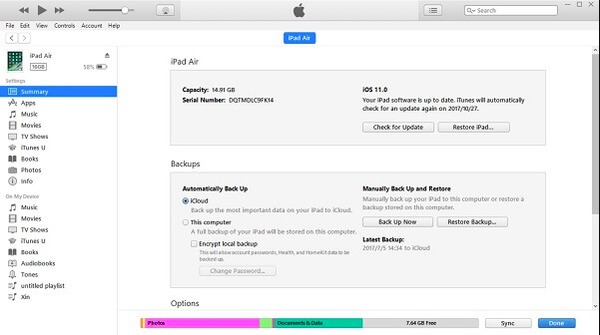
2 lépés. Az iPad gyári beállításainak visszaállítása számítógép nélkül
Meg kell erősítenie az iPad gyári alaphelyzetbe állítását, majd be kell írnia egy korlátozási jelszót.
Ezután az iPad újraindításra kerül egy Apple logóval, és egy betöltő sáv jelenik meg a képernyőn. Várjon néhány percet az iPad alapértelmezett gyári beállításainak visszaállításához. továbbá szükség esetén állítson vissza egy iPad-ot egy iTunes biztonsági mentéssel.
Ha elfelejtette az Apple azonosítóját vagy jelszavát, olvassa el ezt a bejegyzést állítsa vissza az iPad-t Apple azonosító vagy jelszó nélkül.
rész 2: Hogyan kell gyári alaphelyzetbe állítani az iPadet az iTunes használatával
Ha elfelejtette az iPad jelszavát, vagy az iPad megállt a helyreállítási módban, akkor az iTunes-t gyári alaphelyzetbe állítás nélkül használhatja az iPad-hez. Csak győződjön meg róla, hogy a számítógépet korábban szinkronizálta. Így követheti, hogyan állíthatja vissza az iPad gyári beállításait az iTunes alkalmazással.
1 lépés. Csatlakoztassa az iPad-ot az iTunes-hoz
Frissítse iTunesját a legújabb verzióra. Használjon villámos USB-kábelt az iPad csatlakoztatásához a számítógéphez. Az iTunes automatikusan felismeri az iPad-et.
Az iTune nem tudja felismerni az iPad-et? Csak próbáld reset iPad iPhone számítógép nélkül vagy iTunes.
2 lépés. Gyári alaphelyzetbe állítja az iPadet az iTunes alkalmazással
Válassza ki iPadjét, amikor megjelenik az iTunes alkalmazásban. Kattintson a bal oldalon az "Összegzés" elemre. Válassza az „iPad visszaállítása” lehetőséget, és erősítse meg az iPad gyári beállításainak visszaállításához. Időbe telhet, amíg a firmware először letölti.
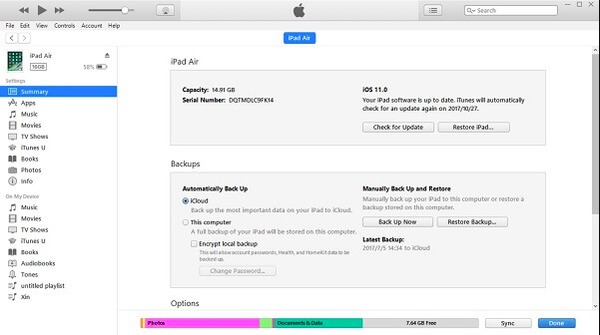
Ezután az iPad új lesz, és visszaállíthatja az iPad-et az iCloud vagy az iTunes biztonsági mentésből. Nem lehet visszaállítani az iPad-et? Itt vannak a javítások.
rész 3: Gyári iPad VS harmadik fél eszköz
Azoknál az embereknél, akik korábban nem támogatták az iPad-et az iTunes alkalmazással, a legegyszerűbb módja az iPad alapos és tartós törlése az Apeaksoft segítségével iPhone Eraser. Gyárilag visszaállíthatja az iPad készüléket egy elfelejtett iPad jelszóval. Három különböző iOS adat törlési szint létezik, beleértve az alacsony, a közepes és a magas szintet. Az iPhone Eraser különböző időpontokkal törölheti és felülírhatja iPadjét. A törölt iPad összes tartalma nem állítható helyre. Tehát, ha egy régi iPad-et szeretne eladni az eBay-en, akkor először az iPhone Eraser segítségével tisztítsa meg az iPad készüléket.
1 lépés. Indítsa el az iPhone Eraser programot
Használjon USB kábelt az iPad számítógéphez való csatlakoztatásához, majd indítsa el az iPhone Eraser programot. Több másodperc múlva automatikusan felismeri az iPad-et. Valójában több iOS eszközt is csatlakoztathat és mindent törölhet az iPhone Eraser segítségével.

2 lépés. Válassza ki a törlési szintet
Az iPad gyári beállításainak visszaállításához iTunes nélkül meg kell adnia a törlés szintjét. Kattintson az "Alacsony" gombra az összes iPad adat egyszeri felülírásához. Az iPhone Eraser az iPad alapos törlésével megvédheti a magánéletét. Ezenkívül beállíthatja a helyi elérési utat és formátumot is az exportált törlési előzmények mentéséhez a beállításokkal

3 lépés. Indítsa el az iPad gyári alaphelyzetbe állítását
Kattintson a "start" gombra az iPad alapértelmezett gyári beállításainak végleges visszaállításához. Nos, az iPhone Eraser nagyon kompatibilis az iOS 11-gyel és az összes iPad modellel, beleértve az iPad Pro / Air / Mini és az iPad 1/2/3/4/5 generációkat is. Tehát nincs korlátozás az iPad gyári beállításainak visszaállítására az iPhone Eraser alkalmazással.

Ezzel a videó bemutatóval az iPad is törölhető:


rész 4: Az iPad visszaállítása a visszaállítás után
Az iPad gyári alaphelyzetbe állítás után visszaállítható Apeaksoft iPhone Data Recovery. Az iPad elveszett adatait szelektíven és biztonságosan vissza tudja állítani. Így kiválaszthatja, hogy melyiket kell visszaállítani az előző iTunes vagy iCloud mentési fájlokból.
- Helyezze vissza az 19 típusú adatokat egy iPad-ről közvetlenül
- Az iPad adatok visszaállítása az iTunes biztonsági mentéséről a számítógépre
- Töltse le és importálja az elvesztett iPad adatokat az iCloud biztonsági másolatából
- Az iPad / iTunes / iCloud elveszett adatainak szelektív visszaállítása és előnézete
- Nagyon kompatibilis az iOS 16/15/14/13/12/11 stb. és az összes iPad modellel
Az iPad visszaállítása a gyári beállításokhoz az iTunes Backup használatával
1 lépés. Keresse meg a „Helyreállítás iTunes biztonsági mentési fájlból” módot

2 lépés. Az iTunes biztonsági másolatának beolvasásához és kibontásához nyomja meg a "Start Scan" gombot

3 lépés. A gyári alaphelyzetbe állítás után az iPad előnézete és visszaállítása
Az iCloud Backup segítségével állítsa vissza az iPad-et a gyári beállításokra
1 lépés. Lépjen be a „Helyreállítás iCloud biztonsági mentési fájlból” módba.
2 lépés. Jelentkezzen be az iCloud-ba Apple azonosítóval és jelszóval.
3 lépés. Bizonyos fájltípusok letöltése és beolvasása. Ezután előnézeti és visszaállítja a törölt adatokat az iCloud biztonsági másolatából a számítógépre

rész 5: Gyakori kérdések az iPad gyári visszaállításáról
Mit jelent az iPad gyári visszaállítása?
A gyári beállítások visszaállítása iPad-en azt jelenti, hogy készüléke visszatér az eredeti eszközére, és az összes tartalmat, fiókot és beállítást kitörli az eszközről.
Hogyan állíthatom vissza az iPad készüléket Apple ID nélkül?
Amikor elfelejtette az Apple azonosítóját vagy jelszavát, használhat olyan eszközt, mint például Apeaksoft iOS feloldó az iPad visszaállításához. Eltávolíthatja az Apple ID-t, és gyári alaphelyzetbe állíthatja az iPad-et anélkül, hogy bejelentkezne az Apple ID-fiókba.
Van-e mód az iPhone vagy iPad gyári alaphelyzetbe állítására számítógép nélkül?
A Beállítások alkalmazás segítségével egyszerűen visszaállíthatja az iPad iPad gyári beállításait. A tartalmat itt nézheti meg rész 1 hogy legyen felülvizsgálata.
Ennek eredményeképpen gyárilag újraindíthat egy iPad-et egy új felhasználóra. Ezenkívül visszaállíthatja az iPad gyári beállításait a jelszó nélküli tárhely tisztításához. Mindent összevetve, az iPhone Data Recovery-ra támaszkodhat, amely képes visszaállítani a letiltott / törött / ellopott iPad adatait.










 iPhone Data Recovery
iPhone Data Recovery iOS rendszer helyreállítása
iOS rendszer helyreállítása iOS adatmentés és visszaállítás
iOS adatmentés és visszaállítás iOS képernyőfelvevő
iOS képernyőfelvevő MobieTrans
MobieTrans iPhone Transfer
iPhone Transfer iPhone Eraser
iPhone Eraser WhatsApp átvitel
WhatsApp átvitel iOS feloldó
iOS feloldó Ingyenes HEIC konverter
Ingyenes HEIC konverter iPhone Location Changer
iPhone Location Changer Android Data Recovery
Android Data Recovery Broken Android Data Extraction
Broken Android Data Extraction Android adatmentés és visszaállítás
Android adatmentés és visszaállítás Telefonátvitel
Telefonátvitel Adatmentés
Adatmentés Blu-ray lejátszó
Blu-ray lejátszó Mac Cleaner
Mac Cleaner DVD Creator
DVD Creator PDF Converter Ultimate
PDF Converter Ultimate Windows jelszó visszaállítása
Windows jelszó visszaállítása Telefontükör
Telefontükör Video Converter Ultimate
Video Converter Ultimate videó szerkesztő
videó szerkesztő Képernyõrögzítõ
Képernyõrögzítõ PPT a Video Converter
PPT a Video Converter Diavetítés készítő
Diavetítés készítő Ingyenes Video Converter
Ingyenes Video Converter Szabadképernyős felvevő
Szabadképernyős felvevő Ingyenes HEIC konverter
Ingyenes HEIC konverter Ingyenes videó kompresszor
Ingyenes videó kompresszor Ingyenes PDF-tömörítő
Ingyenes PDF-tömörítő Ingyenes audio konverter
Ingyenes audio konverter Ingyenes hangrögzítő
Ingyenes hangrögzítő Ingyenes videojátékos
Ingyenes videojátékos Ingyenes képkompresszor
Ingyenes képkompresszor Ingyenes háttér radír
Ingyenes háttér radír Ingyenes képjavító
Ingyenes képjavító Ingyenes vízjel eltávolító
Ingyenes vízjel eltávolító iPhone képernyőzár
iPhone képernyőzár PicSafer
PicSafer Kirakós játék kocka
Kirakós játék kocka





